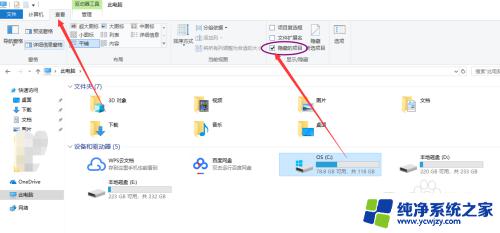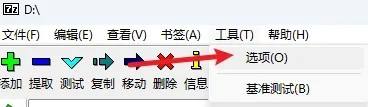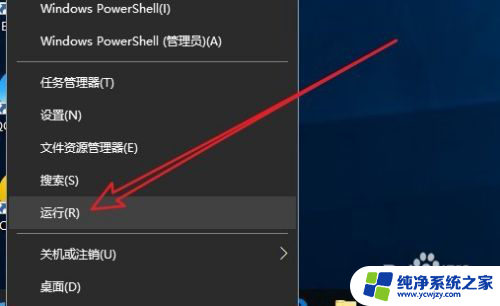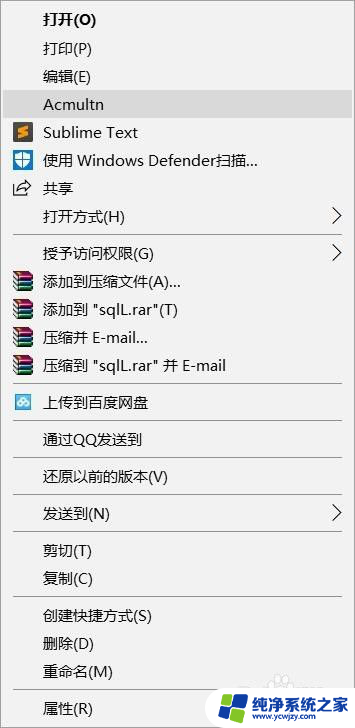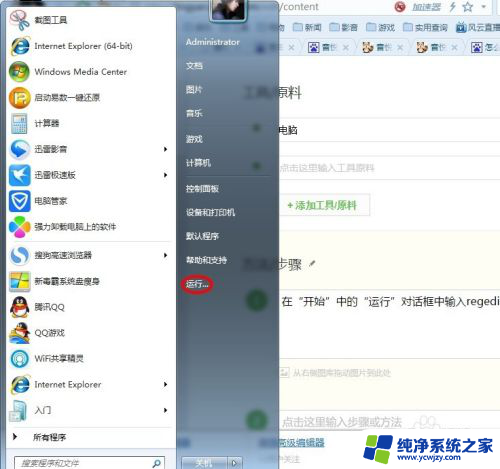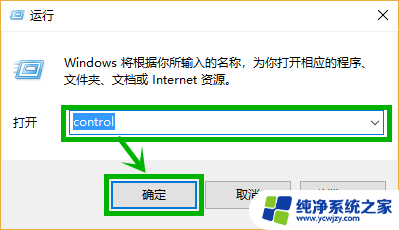win10右键菜单添加设置
在使用Win10系统时,我们经常会需要快速调整NVIDIA显卡的设置,但是在右键菜单中却找不到NVIDIA控制面板的选项,为了方便用户快速访问NVIDIA控制面板,可以通过一些简单的设置将其添加到桌面右键菜单中。接下来我们将介绍如何在Win10系统中实现这一操作,让您轻松管理显卡设置。
具体步骤:
1.首先我们需要找到英伟达NVIDIA控制面板
win10打开控制面板(不是NVIDIA控制面板)介绍两种方法
方法一:快捷键“win+R”打开运行,在文本框输入‘control’回车。打开控制面板
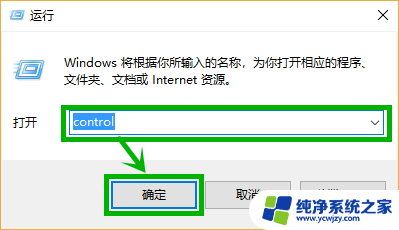
2.方法二:直接右击任务栏【开始】图标,选择【运行】。并输入‘control’回车,打开控制面板
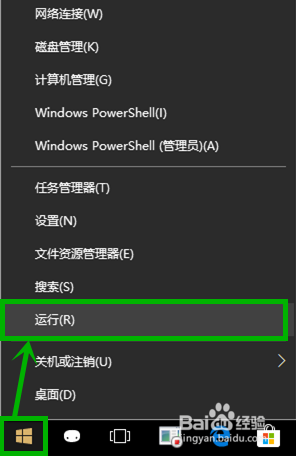
3.进入【控制面板】主页后,我们选择【硬件和声音】
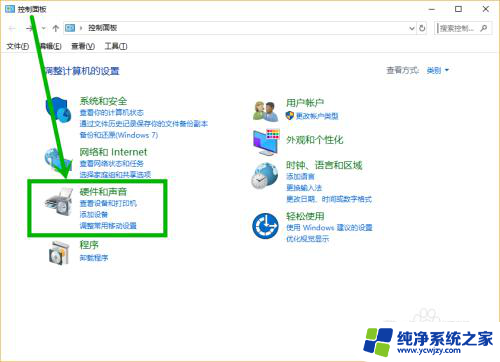
4.在打开的【硬件和声音】,选择【NVIDIA控制面板】,打开控制面板
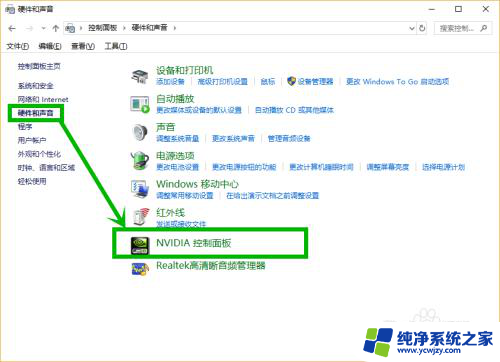
5.在打开的【NVIDIA控制面板】菜单栏点击【桌面】,在弹出的菜单的【添加桌面上下文菜单】前面打勾。方法比较简单
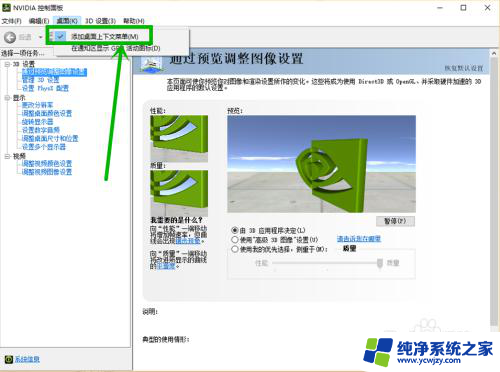
6.回到桌面,在空白处右击,发现是不是右键菜单中的NVIDIA控制面板又回来了

以上就是win10右键菜单添加设置的所有内容,对于那些不清楚的用户,可以参考我的步骤进行操作,希望能对大家有所帮助。